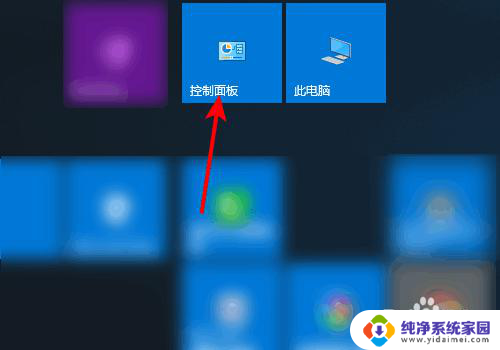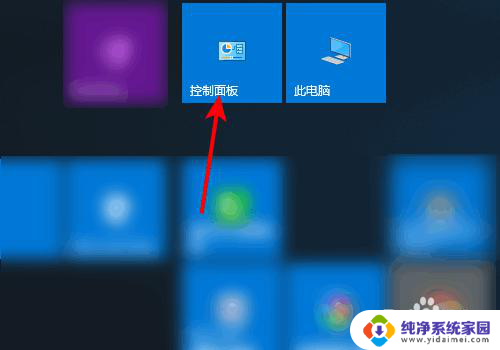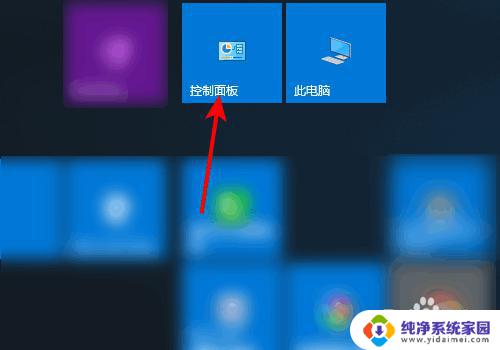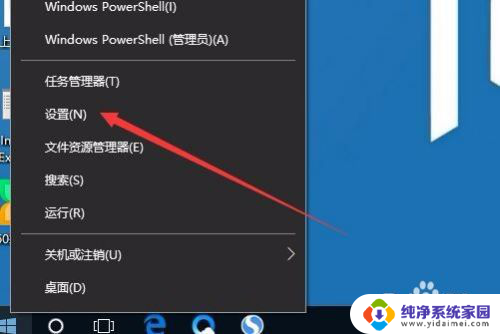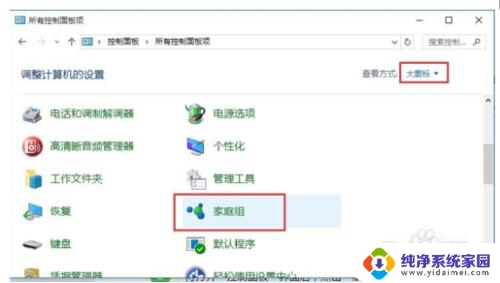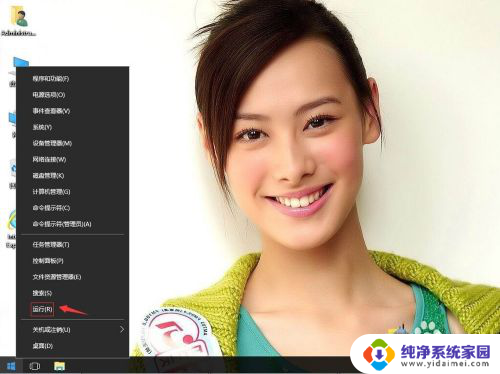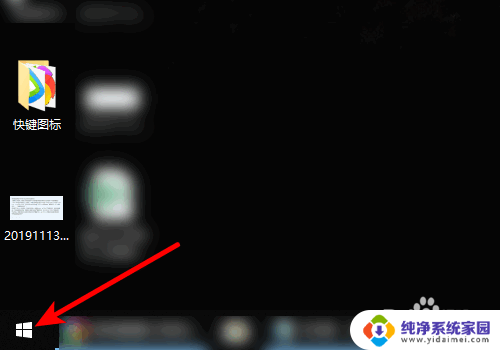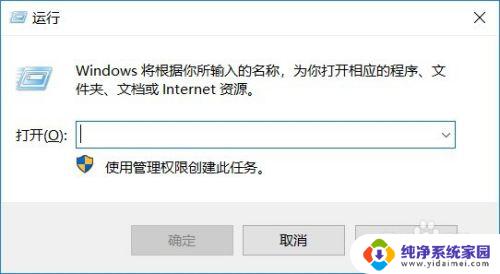打印机怎么选择双面打印? win10系统打印机双面打印设置方法
更新时间:2024-01-10 10:48:12作者:yang
打印机是我们日常办公和生活中不可或缺的设备之一,在选择打印机时,双面打印功能是一个非常重要的考虑因素。双面打印不仅可以节省纸张,减少环境污染,还可以提高工作效率。对于使用Win10系统的用户来说,设置打印机的双面打印功能也是非常简单的。下面将介绍Win10系统下打印机双面打印设置方法,让我们一起来了解一下吧。
方法如下:
1.打开电脑 ,进入设置。点击控制面板。
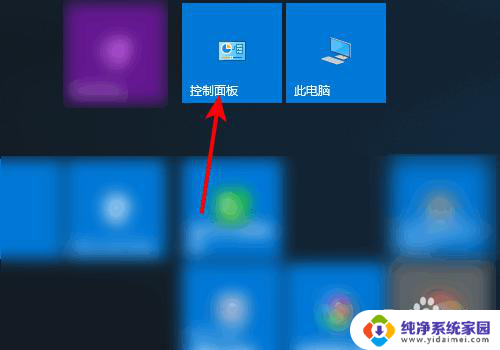
2.进入控制面板,点击设备和打印机。
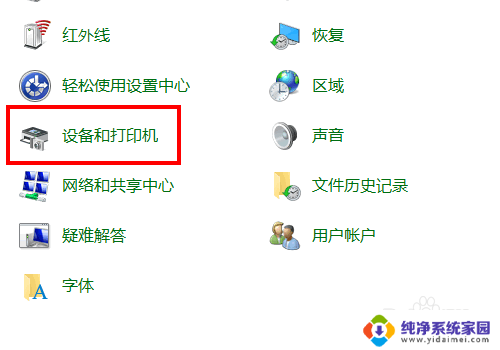
3.鼠标右键单击默认打印机,点击打印机属性。
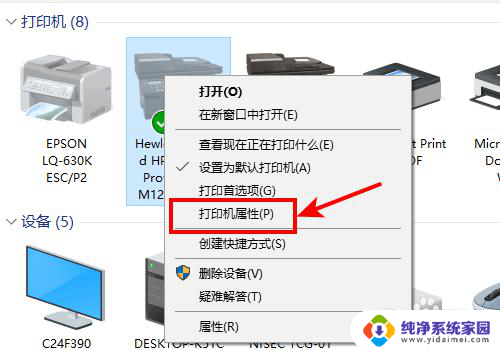
4.进入打印机属性,点击设备设置。
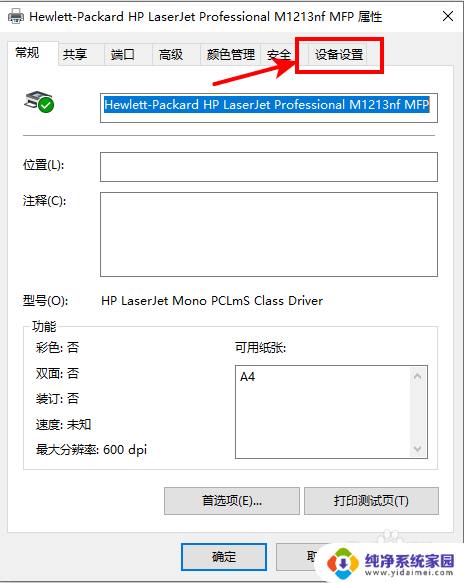
5.进入设备设置,点击未安装。
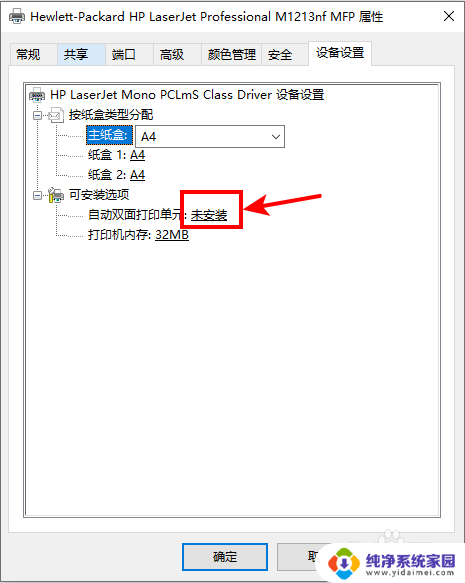
6.选择已安装,点击应用。再点击确定。
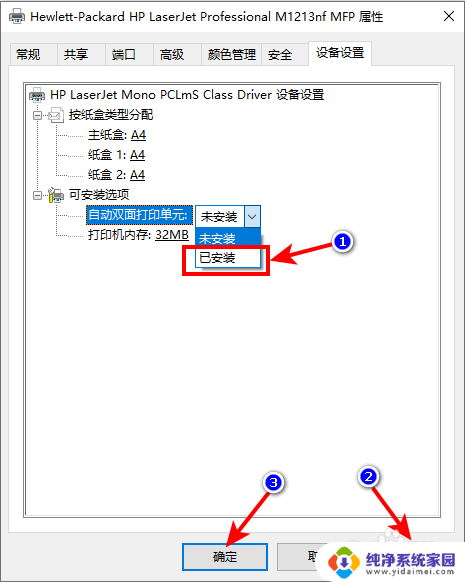
以上就是如何选择双面打印的全部内容,如果还有不懂的用户,可以根据小编的方法来操作,希望能够帮助到大家。